外网远程桌面连接内网服务器教程(超详细),如何利用windows电脑自带内置rdp功能访问到异地计算机
原创外网远程桌面连接内网服务器教程(超详细),如何利用windows电脑自带内置rdp功能访问到异地计算机
原创
网络前线
修改于 2025-09-11 12:46:48
修改于 2025-09-11 12:46:48
当某台计算机开启了远程桌面连接功能后我们就可以在网络的另一端控制这台计算机了,通过远程桌面功能我们可以实时的操作这台计算机,在上面安装软件,运行 程序,所有的一切都好像是直接在该计算机上操作一样。这就是windows操作系统远程桌面的最大功能,通过该功能网络管理远程桌面连接员可以在家中安全的控制单位的服务器,而且由于该功能是系统内置自带的所以比其他第三方远程控制工具使用更方便更灵活。

本文详细介绍如何设置和使用远程桌面连接功能,包括设置远程账户、防火墙、打开和修改默认端口号、同局域网内远程、跨网不同内网下的电脑远程等步骤,同时提供了解决无公网IP远程桌面连接问题的通用的nat123端口映射工具方法。
一、看操作系统版本
windows内置自带的远程桌面连接是包括了服务端和客户端的,所有windows都自带客户端可以直接发出访问,但并不是所有windows都内置自带服务端。
注意:如果你目标需要被访问的计算机使用的是家庭版windows系统,则是没有内置这个服务端的功能,要么换个版本的系统(如重新成专业版或企业版或数据中心版本的,只要不是家庭版本的就行),要么单独下载一个微软RDP远程应用安装即可。
查看Windows系统版本的常用方法包括:通过系统设置、运行winver命令、命令提示符、系统信息工具以及注册表编辑器。
1、通过系统设置查看操作系统版本:
按下 Win + i 快捷键打开「 windows设置」。
选择「系统」>「关于」。
在「Windows规格」部分查看版本号、版本名称及系统类型。
2、使用winver命令查看操作系统版本:
按下Win + R打开运行对话框。
输入winver后回车。
弹出的窗口将显示Windows版本号、内部版本号及版权信息。
3、通过命令提示符查看操作系统版本:
以管理员身份运行命令提示符(Win + X选择“运行”并输入cmd)。
输入systeminfo | findstr /B /C:"OS 名称" /C:"OS 版本"
可获取包括系统名称、版本号及安装日期等详细信息。
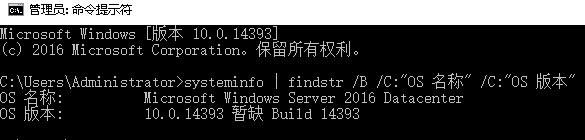
二、为Windows创建新账户
被远程桌面连接的计算机一定要有windows登录用户名和密码,如本身使用的是默认只1个的管理员帐号密码登录本机的,可以直接用于被远程帐号使用,也可以按需新增加单独用于远程来使用的帐号密码。特用于用户只用于远程登录的,而不是本地登录的,这个用户可以按需隐藏之,使其不出现在登录欢迎界面中。(不想创建新windows帐户的这一步可忽略)
如在【桌面】 → 【计算机】上右击,打开【计算机管理】,计算机管理本地/系统工具/本地用户和组/用户,里面空白右键添加新用户。
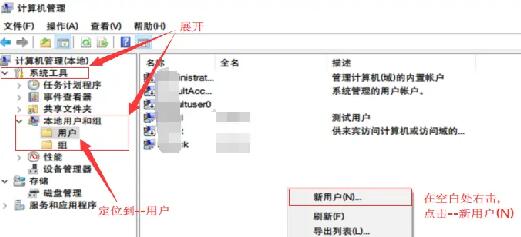
在Windows中创建用户账户可通过系统设置、控制面板、命令行或PowerShell等多种方式实现,具体步骤包括选择账户类型(本地账户或Microsoft账户)、设置用户名密码及权限等。
1、通过系统设置创建用户(推荐):
打开设置:按 Win + i 快捷组合进入windows设置→ 选择账户 → 家庭和其他用户。
添加用户:点击将其他人添加到这台电脑 → 我没有此人的登录信息 → 添加一个没有Microsoft账户的用户。
输入信息:填写用户名和密码(可选留空),点击下一步完成创建。
设置管理员权限(可选):返回家庭和其他用户 → 选择新账户 → 更改账户类型 → 选择管理员。
2、通过控制面板创建:
按Win + R输入control → 进入用户账户 → 管理其他账户。
点击在电脑设置中添加新用户,后续步骤与系统设置方法相同。
3、通过命令行创建(需管理员权限):
以管理员身份运行命令提示符(CMD):
创建用户:net user 用户名 密码 /add(示例:net user devuser 123456 /add)。
升级为管理员:net localgroup administrators 用户名 /add。
三、打开远程桌面连接允许被访问的功能
在目标需要被远程访问到的计算机上打开“设置”>“系统”>“远程桌面”,将开关切换为“启用”并确认操作。
如在【桌面】 → 【计算机】上右击,打开【属性】 → 【远程设置】,选中“允许远程连接到此计算机”选项。如是多个windows帐户的,可以考虑在“选择用户中”把需要远程连接用户的用户名添加进去。
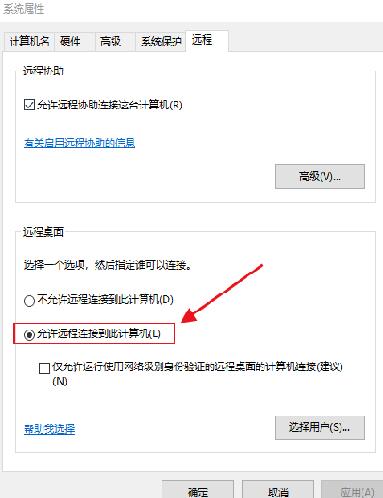
四、修改默认远程3389端口号
新开启被远程的默认端口号是3389,如果需要修改,则可以通过注册修改方式实现。
win键+R → 输入regedit → 进入注册表,找到以下两个分支选项:
HKEY_LOCAL_MACHINE\SYSTEM\CurrentControlSet\Control\Terminal Server\Wds\rdpwd\Tds\tcp_
HKEY_LOCAL_MACHINE\SYSTEM\CurrentControlSet\Control\Terminal Server\WinStations\RDP-Tcp
其下都有一个PortNumber值,一般初始默认为3389。选中PortNumber单击右键,修改,这时注意点“十进制”的选钮再输入你的端口,如12389(可自己指定端口,但不要设为一些你其他程序已经设置好的端口和常用端口,以免冲突)然后确定。最后重新启动一下。
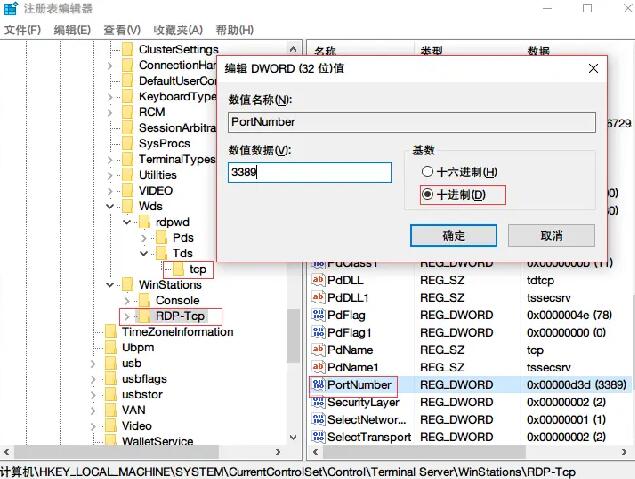
五、防火墙开放远程端口
如果计算机本地开启了防火墙,需要确保本地远程端口的入口方向开放允许访问,否则其他计算机无法远程进来。
开启防火墙:在目标需要被远程计算机本地操作,【控制面板】 → 【所有控制面板项】 → 【Windows 防火墙】 → 【启用或关闭Windows防火墙】,一般长期运行服务器都建议开启增强安全。
防火墙开放端口:在目标要被远程计算机本地,在【控制面板】 → 【所有控制面板项】 → 【Windows 防火墙】 → 【高级设置】,对应入口方向的规则,确保本地远程端口允许状态(如无这个端口对应规则则需要新添加允许规则)。
防火墙新建允许远程桌面入站规则:在目标被远程访问主机本地,打开控制面板 → 系统和安全 → Windows Defender防火墙 → 高级设置 → 入站规则,新建规则 → 选择“端口” → TCP → 指定端口号(如 13389) → 勾选“允许连接” 。
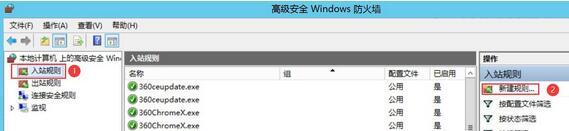
六、同一内网电脑远程桌面连接
在同一个局域网内的电脑上,在【开始】 → 【Windows附件】 → 【远程桌面连接】 (或直接运行mstsc命令)出来远程访问界面,输入对应目标地址、帐户和密码正确即能登陆进去后就可以进行远程连接了。
注意:如果有修改3389为其他端口的,需要在IP后加冒号和对应的修改后的端口号才能连接。

七、有公网IP时路由器端口映射设置给外网电脑远程
当目标计算机本地有公网IP权限时,经过路由的,即公网IP是在路由上的,可以通过路由转发规则实现让外地电脑远程本地计算机。
1、路由映射设置:在公网IP路由内部,浏览器地址栏输入192.168.1.1或192.168.0.1(以本地实际为准)登陆路由器的管理页面,在“虚拟服务器”中添加一条:端口号为3389(有修改的以实际为准),然后填入需要登录的内网IP地址(如192.168.2.220确保这个内网IP固定不变),选中“启用”,再“保存”。最后一些路由需要重启生效。
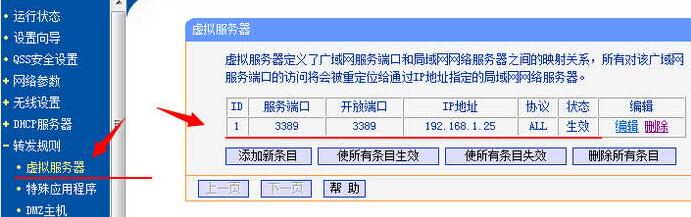
根据路由器的发展现在有三个版本的界面分别为:传统界面、新界面、云路由器界面,各的对应的设置方法有所差异,有的叫端口映射,有的叫端口转发,有的在高级功能里面,都是一样功能 的,具体看本地实际路由型号。
2、外地电脑远程:在外网PC上,在“远程桌面连接”的对话框中输入内网PC的公网IP地址,然后连接即可。
八、无公网IP时nat123端口映射一步设置让外网访问内网
当本地网络没有公网IP需要提供互联网服务,让外网访问进来时,如让外网电脑远程桌面到本地计算机时,需要借助nat123端口映射工具,或类似内网穿透技术应用来实现。操作步骤:
1、在本地目标被访问端:使用nat123客户端并添加映射设置,结合本地实际应用场景选择合适的映射类型和自定义对应内外网地址保存即可。
如远程桌面连接windows场景时,一般选择使用“非网站”类型映射,内网地址以本地远程桌面连接服务实际填写,外网地址自定义域名端口(自己域名或生成的自定义二级域名)。
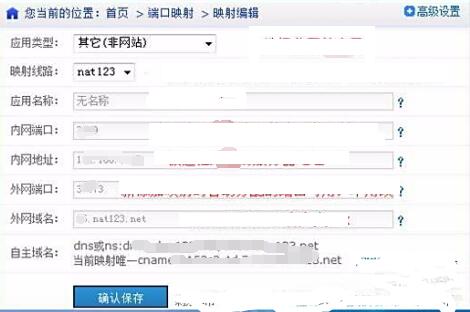
2、在外网电脑远程访问:打开远程桌面连接界面时,输入对应的nat123映射设置好域名和外网端口号即可。
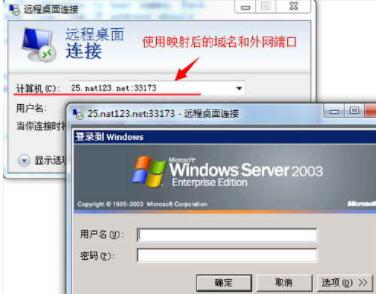
小结
通过windows自带远程桌面连接管理另一台windows计算机时,使用起来也如同操作自己的电脑一样,非常丝滑非常爽,windows原生的远程桌面协议有其独特的传输技术,非常优秀。你学废了吗?
如果你离开家想要访问家里的电脑,离开公司想要访问公司电脑,这就属于外网访问,就需要从外网跨网段访问内网,才能实现,这就叫内网穿透技术应用或网络内外端口映射,在没有公网IP时,使用nat123端口映射是一种较为通用便捷的方式。除了远程桌面连接外,nat123端口映射同样适用于任意跨网访问访问内网需要场景,如web网站、数据库、打印机、管家婆、API接口、路由管理异地、物联网设备、办公OA和ERP系统、等所有指定端口资源跨网连接访问。
原创声明:本文系作者授权腾讯云开发者社区发表,未经许可,不得转载。
如有侵权,请联系 cloudcommunity@tencent.com 删除。
原创声明:本文系作者授权腾讯云开发者社区发表,未经许可,不得转载。
如有侵权,请联系 cloudcommunity@tencent.com 删除。
评论
登录后参与评论
推荐阅读
目录

